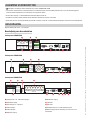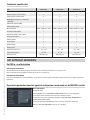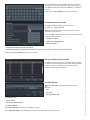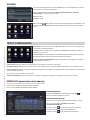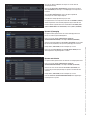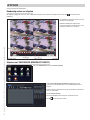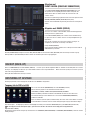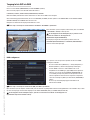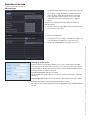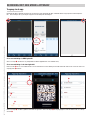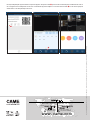Nederlands
NL
HANDLEIDING VOOR CONFIGURATIE EN GEBRUIK
XDHD2704H - XDHD2708H - XDHD2716H
DIGITALE VIDEORECORDERS
FA00744-NL

CVBSAUDIO IN
ALARM OUT ALARM IN
AUDIO
OUT DC12V
USB
L A N
V G A B A
4
3
2
1
V IDEO I N
16 812 4 2
1
15 711 3
14 610
13 59
GND
GND
1
CO M
NO
2
3
4
RS485
ALARM OUT ALARM IN
CV B S DC12V
USB
L A N
V G A B A
A UDIO IN
4
3
2
1
V IDE O I N
842
1
7 3
6
5
A UDIO OUT
GND
GND
1
CO M
NO
2
3
4RS48 5
A UDIO
OUT
CV B S
DC12V
USB
L A N
V G A 485
B
A UDIO I N
A
V IDE O IN
4 3 21
4 3 2 1
1
2
3
4
GND
GND
COM
NO
RS
ALARM OUT
ALARM IN
CVBSAUDIO IN
ALARM OUT ALARM IN
AUDIO
OUT DC12V
USB
L A N
V G A B A
4
3
2
1
V IDEO I N
16 812 4 2
1
15 711 3
14 610
13 59
GND
GND
1
CO M
NO
2
3
4
RS485
ALARM OUT ALARM IN
CV B S DC12V
USB
L A N
V G A B A
A UDIO IN
4
3
2
1
V IDE O I N
842
1
7 3
6
5
A UDIO OUT
GND
GND
1
CO M
NO
2
3
4RS48 5
A UDIO
OUT
CV B S
DC12V
USB
L A N
V G A 485
B
A UDIO I N
A
V IDE O IN
4 3 21
4 3 2 1
1
2
3
4
GND
GND
COM
NO
RS
ALARM OUT
ALARM IN
CVBSAUDIO IN
ALARM OUT ALARM IN
AUDIO
OUT DC12V
USB
L A N
V G A B A
4
3
2
1
V IDEO I N
16 812 4 2
1
15 711 3
14 610
13 59
GND
GND
1
CO M
NO
2
3
4
RS485
ALARM OUT ALARM IN
CV B S DC12V
USB
L A N
V G A B A
A UDIO IN
4
3
2
1
V IDE O I N
842
1
7 3
6
5
A UDIO OUT
GND
GND
1
CO M
NO
2
3
4RS48 5
A UDIO
OUT
CV B S
DC12V
USB
L A N
V G A 485
B
A UDIO I N
A
V IDE O IN
4 3 21
4 3 2 1
1
2
3
4
GND
GND
COM
NO
RS
ALARM OUT
ALARM IN
Pag. 2 - Handleiding: FA00744-NL - ver. 1 - 04/2017 - © CAME S.p.A. - De inhoud van deze handleiding kan op elk ogenblik en zonder verplichting tot waarschuwing vooraf worden gewijzigd.
Achterpaneel XDHD2716H
Achterpaneel XDHD2708H
❶ Analoge of HD - TVI - AHD video-ingangen
❷ CVBS video-uitgang
❸ Alarmingangen en -uitgangen
❹ Audio-ingangen
❺ Audio-uitgangen
❻ VGA video-uitgang
❼ HDMI video-uitgang
❽ LAN-poort
❾ USB-poort
❿ Voedingsingang van 12 V DC-voedingseenheid
⓫ RS485-uitgang voor de aansluiting van PTZ-camera's en
toetsenbord.
ALGEMENE VOORSCHRIFTEN
• Belangrijke aanwijzingen voor de veiligheid van personen: AANDACHTIG LEZEN!
• De installatie, programmering, inwerkingstelling en het onderhoud mogen uitsluitend door gekwalificeerd en speciaal daarvoor opgeleid
personeel worden uitgevoerd, met inachtneming van de geldende normen.
• Schakel voor reinigings- en onderhoudswerkzaamheden altijd de stroom uit.
• Dit product mag alleen worden gebruikt voor de doeleinden waarvoor het expliciet is bestemd.
• De fabrikant kan niet aansprakelijk worden gesteld voor eventuele schade die is veroorzaakt door oneigenlijk, verkeerd of onverstandig gebruik.
BESCHRIJVING
Digitale videorecorder met 4, 8, 16 ingangen.
Beschrijving van de onderdelen
Achterpaneel XDHD2704H
❶❹❸ ❷
❶❹❸
❷
❶❷❸
❹ ❺
❺ ❻❼ ❽ ❾ ❿ ⓫
❺ ❻❼ ❽ ❾ ❿ ⓫
❻ ❼ ❽ ❾ ❿ ⓫

Pag. 3 - Handleiding: FA00744-NL - ver. 1 - 04/2017 - © CAME S.p.A. - De inhoud van deze handleiding kan op elk ogenblik en zonder verplichting tot waarschuwing vooraf worden gewijzigd.
Basisparameters
Schakel de DVR in.
Met het WIZARD-venster (STAPSGEWIJZE CONFIGURATIE) kunnen snel de belangrijkste
verrichtingen worden uitgevoerd om het apparaat in werking te stellen.
De volgende zaken kunnen geconfigureerd worden: TIJDSTIP, NETWERK, OPNAMEWIJZE en
BEHEER VAN DE HARDE SCHIJF.
Als u op de toets EXIT (VERLATEN) klikt, verlaat u direct de stapsgewijze configuratie.
Klik op de toets NEXT (VOLGENDE) om de set-up te vervolgen.
HET APPARAAT GEBRUIKEN
De DVR in- en uitschakelen
Het apparaat inschakelen
Sluit de monitor en de voedingseenheid aan. De blauwe led aan de voorkant gaat branden en het apparaat start.
Voer aan de hand van de stapsgewijze procedure de set-up van het apparaat uit.
Het apparaat uitschakelen
Selecteer in het hoofdmenu het icoon “Shutdown”; hierna opent een venster voor het uitschakelen. Klik op de toets “OK” en koppel vervolgens de
voeding los.
De primaire parameters voor het apparaat configureren aan de hand van het WIZARD-venster
Technische specificaties
Type XDHD2704H XDHD2708H XDHD2716H
BNC video-ingangen (TVI/AHD2.0 1080P, 720P, WD1) 4 8 16
IP video-ingangen (aantal kanalen) 1 1 4
Audio-ingangen (aantal kanalen) 4 4 4
HDMI/VGA video-uitgangen (1920x1080 /
1280x1024) 1 1 1
CVBS video-uitgangen (BNC) 1 1 1
Audio-uitgangen (RCA) 1 1 1
Opnameresolutie 1080P / 1080P Lite / 720P 1080P / 1080P Lite / 720P 1080P / 1080P Lite / 720P
Beschikbare SATA-poorten 1 1 2
RJ45 Ethernetpoorten 10M / 100M 1 1 1
RS-485 Seriële poorten 1 1 1
USB 2.0-poorten 2 2 2
Alarmingangen 4 4 4
Alarmuitgangen 1 1 1
Voeding (V DC) 12 12 12
Bedrijfstemperatuur (°C) -10 ~ +50 -10 ~ +50 -10 ~ +50
Bedrijfsvochtigheid (%) 10 ~ 90 10 ~ 90 10 ~ 90
Afmetingen (mm) 300 x 248 x 52 300 x 248 x 52 380 x 268 x 52

Pag. 4 - Handleiding: FA00744-NL - ver. 1 - 04/2017 - © CAME S.p.A. - De inhoud van deze handleiding kan op elk ogenblik en zonder verplichting tot waarschuwing vooraf worden gewijzigd.
- FREE (GB) (GB VRIJ)
- STATUS (STATUS)
- PROPERTIES (EIGENSCHAPPEN)
- SOURCES (BRONNEN)
Klik op NEXT (VOLGENDE) om de status van de DVR weer te geven.
Klik op FINISH (VOLTOOIEN) om de configuratie te beëindigen en de stapsgewijze procedure te verlaten.
De schijf formatten
Als de HARDE SCHIJF is geïnstalleerd, ga dan over tot het
formatteren.
- ID (ID)
- TYPE (TYPE)
- SIZE [GB] (GROOTTE [GB])
Het type verbonden camera's kiezen
De videorecorder ondersteunt camera's met AHD-, HDTVI- en CVBS-
technologie. De fabrieksconfiguratie zorgt ervoor dat de videorecorder
automatisch het type verbonden camera herkent. De keuze kan
sowieso handmatig worden uitgevoerd.
- PREFERRED DNS SERVER (PRIMAIRE DNS-SERVER)
- ALTERNATE DNS SERVER (SECUNDAIRE DNS-SERVER): met deze optie kan de DVR op afstand worden gebruikt/weergegeven.
Klik op de toets NEXT (VOLGENDE) om de set-up te vervolgen.
De netwerkparameters invoeren
De voorgeconfigureerde waarden voor de poorten zijn:
HTTP port: 80 SERVER port: 6036
❶ Als dit vakje wordt aangevinkt, wijst het systeem het apparaat
automatisch een IP-adres toe.
Als het vakje ❶ niet wordt aangevinkt, moeten de volgende gegevens
handmatig worden ingevoerd:
- IP ADDRESS (IP-ADRES)
- SUBNET MASK (SUBNETMASKER)
- GATEWAY (GATEWAY)
Als u in de velden klikt die ingevuld moeten worden, verschijnt een
toetsenbord. Selecteer de gewenste letters en/of nummers voor uw
tekst. Gebruik de toets SHIFT (SHIFT) om hoofdletters en symbolen te
schrijven.
Klik op de toets NEXT (VOLGENDE) om de set-up te vervolgen.
❶

Pag. 5 - Handleiding: FA00744-NL - ver. 1 - 04/2017 - © CAME S.p.A. - De inhoud van deze handleiding kan op elk ogenblik en zonder verplichting tot waarschuwing vooraf worden gewijzigd.
Handmatig opnemen
Er kan gestart/onderbroken worden door op de toets REC te
klikken in de toolbar onderaan het scherm.
Geprogrammeerd opnemen
De opname start en stopt op vooraf ingestelde tijdstippen en dagen.
Kies in het venster SETUP (CONFIGURATIE) SCHEDULE
(OPNAMEPROGRAMMERING).
Selecteer het icoon en markeer de vakjes die de tijdspannes
weergeven waarvoor u de opname wilt programmeren.
Selecteer het icoon om de programmering te annuleren.
In dit venster kan de opnamewijze geprogrammeerd worden.
Er kan uit 4 verschillende opnamewijzen worden gekozen.
SCHEDULE (Programmering van de opname)
SETUP (CONFIGURATIE)
ALARM (ALARM): voor de instelling van het type detector en de activering van het alarm en de zoemer.
NETWORK (NETWERK): voor het activeren van de functie en het configureren van het IP-adres, DDNS en de parameters van de videotransmissie.
USERS (GEBRUIKERS): voor het toevoegen of verwijderen van gebruikers of het wijzigen van de toestemmingen. Deze handeling kan alleen door de
beheerder worden uitgevoerd.
P.T.Z.: draaien, kantelen en zoomen van de camera.
ADVANCED (GEAVANCEERD): voor het herstarten van de DVR en het importeren of exporteren van gegevens van/naar externe schijven.
BASIC (BASIS): voor de instelling van het videosysteem, de taal van het menu, het geluid, de tijd
en het beheer van de toestemmingen.
LIVE (LIVE): voor de instelling van de weergave van de NAAM/TIJD, de beeldkleur en voor het
verbergen van de camera's.
RECORD (OPNAME): voor de instelling van de opnamekwaliteit, de beeldfrequentie, de resolutie,
het tijdstip en de opties voor het over bestaande beelden heenschrijven.
SCHEDULE (OPNAMEPROGRAMMERING): voor het programmeren van de opnames, de detectie
van bewegingen, en het alarm.
Klik op het icoon links onderaan het scherm om toegang te krijgen tot het hoofdmenu. Klik
op de toets SETUP (CONFIGURATIE) om toegang te krijgen tot het scherm met de items voor de
set-up.
Als u op een willekeurig punt op het scherm dubbelklikt of een verrichting probeert uit te voeren,
verschijnt bij de eerste start het inlogvenster.
Voer in de daarvoor bestemde velden USERNAME (GEBRUIKERSNAAM) en PASSWORD
(WACHTWOORD) in. Deze zijn bij de eerste start:
Username: admin
Password: 123456
INLOGGEN

Pag. 6 - Handleiding: FA00744-NL - ver. 1 - 04/2017 - © CAME S.p.A. - De inhoud van deze handleiding kan op elk ogenblik en zonder verplichting tot waarschuwing vooraf worden gewijzigd.
Opname met detector
De opname wordt geactiveerd als de detector een beweging detecteert.
Kies in het venster SETUP (CONFIGURATIE) SCHEDULE
(OPNAMEPROGRAMMERING) en vervolgens SENSOR (DETECTOR).
Activeer het alarm van de detector door ENABLE (ACTIVEREN) aan
te vinken bij het kanaal (CH) waarop u de opname met detector wilt
activeren.
Klik op APPLY (TOEPASSEN) om de instellingen op te slaan.
Kies dan SCHEDULE (OPNAMEPROGRAMMERING) om de opgeslagen
instellingen weer te geven.
Opname bij beweging
De opname wordt geactiveerd als de camera beweging detecteert
binnen een vooraf ingesteld beeldgebied.
Kies in het venster SETUP (CONFIGURATIE) SCHEDULE
(OPNAMEPROGRAMMERING) en vervolgens MOTION (BEWEGING).
Activeer de bewegingsdetectie door ENABLE (ACTIVEREN) aan te vinken
bij het kanaal (CH) waarop u de opname bij beweging wilt activeren.
Klik op APPLY (TOEPASSEN) om de instellingen op te slaan.
Klik in het vakje AREA (GEBIED) op SETTING (INSTELLINGEN) om het
detectiegebied en de gevoeligheid in te stellen.
Als u op het rooster dubbelklikt, verschijnt een venster voor de
weekprogrammering.
Selecteer bij WEEK DAYS (WEEKDAGEN) de gewenste dag en klik op
ADD (TOEVOEGEN) om de begin- en eindtijdstippen van de opname in
te stellen.
Als u op COPY (KOPIËREN) klikt, kunt u de zojuist ingevoerde
instellingen naar andere dagen kopiëren.
Kies OK om de weekprogrammering op te slaan.
Het programmeren van de opnames moet voor elk CHANNEL (KANAAL)
worden uitgevoerd, maar dezelfde programmering kan ook voor alle
kanalen worden ingesteld. Selecteer hiervoor APPLY SETTINGS TO ALL
(INSTELLINGEN VOOR ALLE TOEPASSEN) en klik op COPY (KOPIËREN).

Pag. 7 - Handleiding: FA00744-NL - ver. 1 - 04/2017 - © CAME S.p.A. - De inhoud van deze handleiding kan op elk ogenblik en zonder verplichting tot waarschuwing vooraf worden gewijzigd.
In het tabblad TIME SEARCH (ZOEKEN OP TIJDSTIP) kunt u snel
opnames van een bepaalde dag en een bepaald tijdstip zoeken en
afspelen.
Selecteer aan de rechterkant van het venster de datum en de kanalen
waar u op wilt zoeken.
Klik op SEARCH (ZOEKEN).
Geef het begintijdstip voor het afspelen van de opname aan.
Klik op om de opname te starten.
Klik in het HOOFDMENU op het icoon SEARCH (ZOEKEN).
Afspelen met TIME SEARCH (ZOEKEN OP TIJDSTIP)
Het getoonde scherm bevat de meest recente
opnames in het geheugen.
Gebruik de bedieningen onderaan het
scherm om gedeeltes van de opnames in het
geheugen te zoeken en af te spelen.
AFSPELEN
Er zijn 4 verschillende afspeelwijzen.
Handmatig zoeken en afspelen
Om toegang te krijgen tot het scherm waar u opgenomen beelden zelf kunt zoeken en bekijken, klikt u op de toets in de balk van het
hoofdmenu.

Pag. 8 - Handleiding: FA00744-NL - ver. 1 - 04/2017 - © CAME S.p.A. - De inhoud van deze handleiding kan op elk ogenblik en zonder verplichting tot waarschuwing vooraf worden gewijzigd.
voor de weergave. De toegang op afstand is ook mogelijk met behulp van de software NVMS1000 (voor pc) of NVMS1200 (voor Mac OS).
Als de http-poort niet de defaultpoort (80) is, geef dan na het IP-adres het nummer van de http-poort aan (bijvoorbeeld:
http://192.168.1.100:81).
Om toegang te krijgen tot de weergave op afstand, voert u de USERNAME (GEBRUIKERSNAAM) en PASSWORD (WACHTWOORD) in wanneer hierom
wordt gevraagd.
DELETE (VERWIJDEREN) verwijdert het beeld, LOCK (VASTZETTEN) zet het beeld vast, SAVE (OPSLAAN) slaat het beeld op de harde schijf op.
Door op SAVE ALL (ALLE OPSLAAN) te klikken worden alle beelden op de harde schijf opgeslagen.
Kies in het menu SETUP (CONFIGURATIE) het icoon NETWORK (netwerk).
Voer de vereiste gegevens in de daarvoor bestemde velden in:
IP ADDRESS (IP-ADRES), SUBNET MASK (SUBNETMASKER), GATEWAY.
Gebruik het DHCP-protocol om automatisch de DVR door de router te laten adresseren.
De netwerkinstellingen van de DVR kunnen in het venster INFORMATION (INFORMATIE)
gedetecteerd worden.
Open een browser (internet explorer, mozilla firefox), voer het IP-adres van de DVR in en druk op
enter. Download en installeer, wanneer hierom wordt gevraagd, de plug-in ActiveX die nodig is
BACKUP (BACK-UP)
Klik in het HOOFDMENU op het icoon BACKUP (BACK-UP). De back-up kan worden uitgevoerd door een harddisk aan de USB-poort aan te sluiten.
Het begin- en eindtijdstip van de back-up en de betrokken kanalen kunnen ingesteld worden. Met de functie ALL (ALLE) kan een back-up van de
hele harde schijf uitgevoerd worden.
Klik op de toets START om de back-up te starten.
BESTURING OP AFSTAND
Besturing op afstand is alleen mogelijk als de DVR aan het LAN/WAN is aangesloten.
Toegang tot de DVR via LAN
Afspelen met IMAGE (BEELD).
Als er zich een “motion”-alarm voordoet, wordt het beeld opgenomen
waarop het alarm is gedetecteerd.
In het tabblad IMAGE (BEELD) kunt u zoeken naar de beelden die bij
het genereren van het “motion”-alarm in een bepaald tijdsbestek zijn
opgenomen.
Geef aan de rechterkant van het venster de datum, het begin- en
eindtijdstip en de kanalen aan waarop u wilt zoeken.
Klik op SEARCH (ZOEKEN).
Als het gezochte beeld is gevonden, kunt u de opname starten door te
dubbelklikken op het beeld.
Afspelen met
EVENT SEARCH (ZOEKEN OP GEBEURTENIS)
In het tabblad EVENT SEARCH (ZOEKEN OP GEBEURTENIS) kunt u snel
de opnames van een bepaalde gebeurtenis zoeken en afspelen, die
gedetecteerd is door een detector of door de camera zelf d.m.v. de
"motion"-functie.
Specificeer het gewenste type gebeurtenis door één van de opties te kiezen:
MOTION (BEWEGING), SENSOR (DETECTOR) of ALL (ALLE).
Selecteer met een dubbelklik de gewenste gebeurtenis om het afspelen te
starten.

Pag. 9 - Handleiding: FA00744-NL - ver. 1 - 04/2017 - © CAME S.p.A. - De inhoud van deze handleiding kan op elk ogenblik en zonder verplichting tot waarschuwing vooraf worden gewijzigd.
Open de browser (internet explorer, mozilla firefox), voer het IP-ADRES
in (OPENBAAR IP-ADRES) en druk op enter.
Als de http-poort niet de defaultpoort (80) is, geef dan na het
IP-adres het nummer van de http-poort aan.
(bijvoorbeeld: http://IP PUBBLICO:81).
Om toegang te krijgen tot de weergave op afstand, voert u de
USERNAME (GEBRUIKERSNAAM) en PASSWORD (WACHTWOORD) in
wanneer hierom wordt gevraagd.
DDNS configureren
Deze stap is niet nodig als de functie P2P (NAT) in de DVR is geactiveerd.
Open de browser (internet explorer, mozilla firefox), voer de hostnaam in gevolgd door de domeinnaam (bijvoorbeeld: came.autoddns.com) en druk
op enter. De toegang op afstand is ook mogelijk met de software NVMS1000 (voor pc) of NVMS1200 (voor Mac OS).
Als de http-poort niet de defaultpoort (80) is, geef dan na het IP-adres het nummer van de http-poort aan.
(bijvoorbeeld: http://came.autoddns.com:81).
Als er sprake is van een dynamisch openbaar IP-adres kan DDNS
geconfigureerd worden.
1. Ga naar het Main Menu (Hoofdmenu) ⇨ Setup (Configuratie) ⇨
Network (Netwerk) ⇨ Other Settings (Overige instellingen).
2. Activeer DDNS en selecteer “www.autoddns.com” in het
dropdownmenu van DDNS Type (Type DDNS). Voer de gewenste
hostnaam in en klik op de toets REGISTER (REGISTREREN). Als
er niet wordt geaccepteerd, probeer het dan opnieuw met een
andere, ongewonere hostnaam. Als de registratie is uitgevoerd
slaat u de instellingen op door op de toets APPLY (TOEPASSEN) te
klikken.
Nu kunt u op afstand toegang krijgen tot de DVR met de
domeinnaam via WAN.
Toegang tot de DVR via WAN
Kies in het menu SETUP (CONFIGURATIE) het icoon NETWORK (netwerk).
Voer de vereiste gegevens in de daarvoor bestemde velden in:
IP ADDRESS (IP-ADRES), SUBNET MASK (SUBNETMASKER), GATEWAY.
Gebruik het DHCP-protocol om de router automatisch een adres aan de DVR te laten toewijzen.
Voer de forwarding (gegevensoverdracht) uit van het IP ADDRESS (IP-ADRES), de HTTP-poorten en de SERVER PORT naar de VIRTUAL SERVER
(VIRTUELE SERVER) van de ROUTER of de virtuele server.
Configureer de firewall om de toegang tot de DVR toe te staan.
Deze stap is niet nodig als de functie UPnP in de DVR of in de ROUTER is geactiveerd.

Pag. 10 - Handleiding: FA00744-NL - ver. 1 - 04/2017 - © CAME S.p.A. - De inhoud van deze handleiding kan op elk ogenblik en zonder verplichting tot waarschuwing vooraf worden gewijzigd.
1. De DVR moet stroom hebben en aan het netwerk aangesloten zijn.
2. Ga naar Menu ⇨ Setup (Configuratie)⇨ Network (Netwerk). IP
address (IP-adres), Subnet Mask (Subnetmasker) en Gateway
kunnen automatisch worden verkregen, maar ze kunnen ook
handmatig op basis van de configuratie van de pc ingevoerd
worden.
Controleer of het netwerksegment overeenkomt met dat van het
gebruikte netwerk.
3. Stel de primaire of secundaire DNS in. Klik op “Apply (Toepassen)”
om de parameters op te slaan.
Verbinding via de cloud
NAT-instellingen
Toegang tot de NAT-server
Nadat de instellingen voor de NAT zijn voltooid, kunt u met de pc toegang krijgen tot de NAT-
server (voer http://www.autonat.com in om naar IE client te gaan). Als u voor het eerst toegang
krijgt tot de NAT, dan wordt ActiveX automatisch door het netwerk gedownload. Nadat ActiveX is
geïnstalleerd, wordt het inlogvenster geopend:
Serial No (serienummer): MAC-adres van de DVR
Ga, om het MAC-adres van de DVR te zien, naar Menu ⇨ Information (Informatie) ⇨ Network
(Netwerk) ).
User Name (Gebruikersnaam): naam van de gebruiker van de DVR (de defaultnaam is admin).
Password: wachtwoord van de DVR (het defaultwachtwoord is 123456).
De toegang op afstand is ook mogelijk met de software NVMS1000 (voor pc) of NVMS1200 (voor
Mac OS).
4. Selecteer het tabblad NAT.
5. Activeer NAT en vul, indien nodig, het veld NAT Server (NAT-server)
in. De defaultwaarde van NAT Server is www.autonat.com.
6. Klik op APPLY (TOEPASSEN) om de parameters op te slaan.

Pag. 11 - Handleiding: FA00744-NL - ver. 1 - 04/2017 - © CAME S.p.A. - De inhoud van deze handleiding kan op elk ogenblik en zonder verplichting tot waarschuwing vooraf worden gewijzigd.
Voer in het vakje ❹ een door u gekozen naam voor het apparaat in. Voer in de vakjes ❺ de toegangsgegevens voor de videorecorder in en klik op
de toets ❻.
Als u een verbinding via DDNS gebruikt
Voer in het vakje ❶ de hostnaam in, gevolgd door het domein (bijvoorbeeld: came.autoddns.com).
Als u een verbinding via de cloud gebruikt
Raak het icoon ❷ aan en scan de QR-code die u in het informatiemenu van de DVR bij het item QR code vindt. Anders kunt u direct de code in het
vakje Apparaat ❸ invoeren.
BEDIENING MET EEN MOBIEL APPARAAT
Toegang via de app
Download voor iOS- of Android-smartphone de app Superlive PLUS; download voor iOS- of Android-tablets de app Superlive PLUS of Superlive
HD. Start vervolgens de app en volg de stappen in de hiernavolgende afbeeldingen.
❶❸
❹
❻
❺
❷

www. came.com
CAME S.p.A.
Via Martiri Della Libertà, 15 Via Cornia, 1/b - 1/c
31030 Dosson di Casier
Treviso - Italy
33079 Sesto al Reghena
Pordenone - Italy
(+39) 0422 4940
(+39) 0422 4941
(+39) 0434 698111
(+39) 0434 698434
Pag. 12 - Handleiding: FA00744-NL - ver. 1 - 04/2017 - © CAME S.p.A. - De inhoud van deze handleiding kan op elk ogenblik en zonder verplichting tot waarschuwing vooraf worden gewijzigd.
Het zojuist toegevoegde apparaat wordt in de lijst weergegeven. Het groene icoon ❼ geeft aan dat de verbinding met de videorecorder actief is.
Als u teruggaat naar het voorgaande scherm kunt u de verbonden apparaten bekijken en selecteren. Met het icoon ❽ kan het venster geopend
worden waarin u de weergavewijze kunt kiezen.
❽
❼
-
 1
1
-
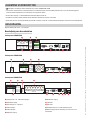 2
2
-
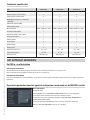 3
3
-
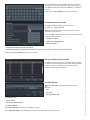 4
4
-
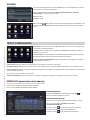 5
5
-
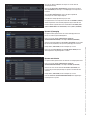 6
6
-
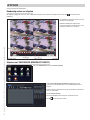 7
7
-
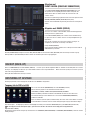 8
8
-
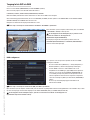 9
9
-
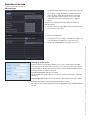 10
10
-
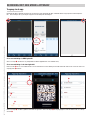 11
11
-
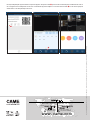 12
12